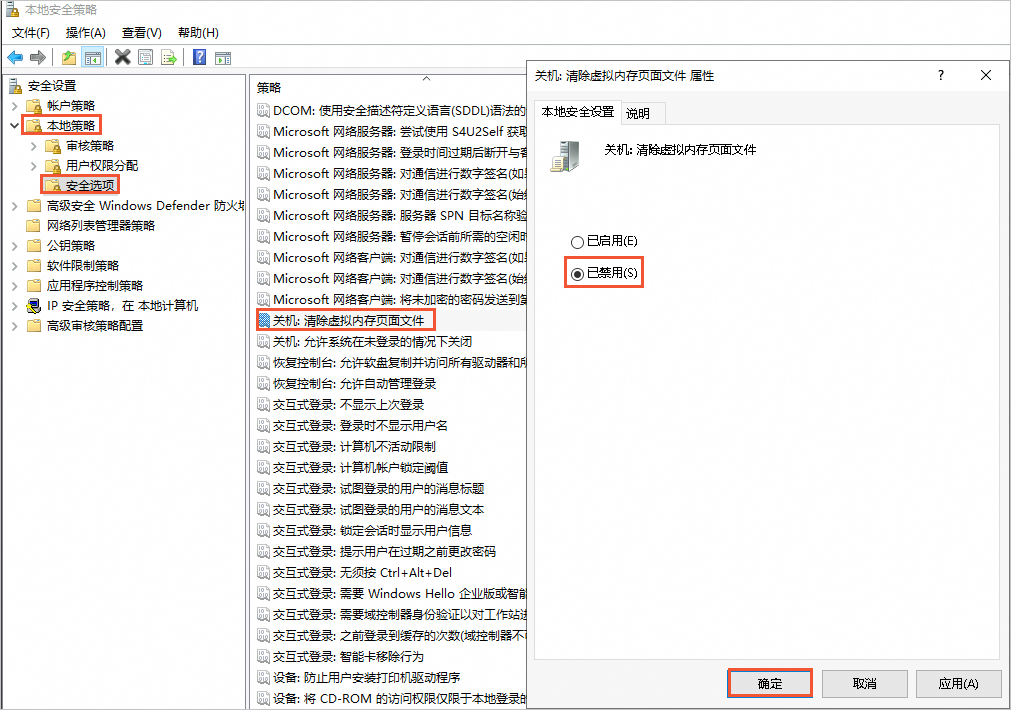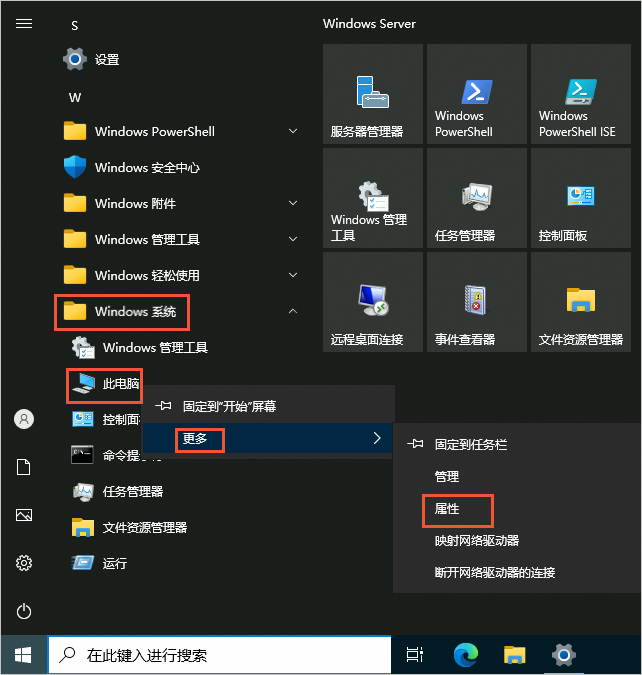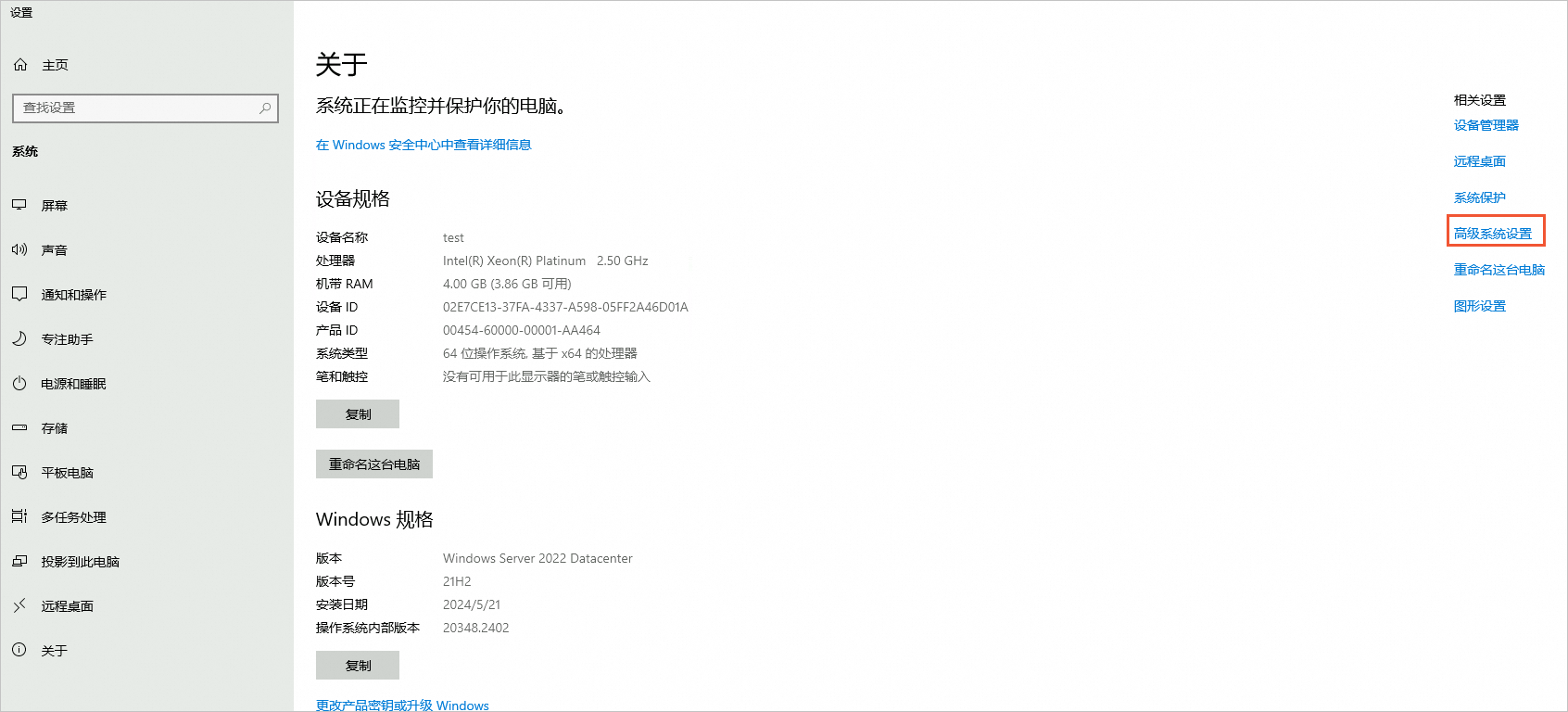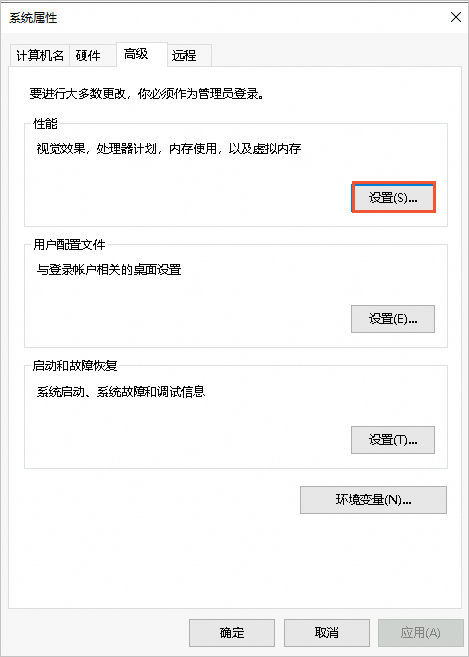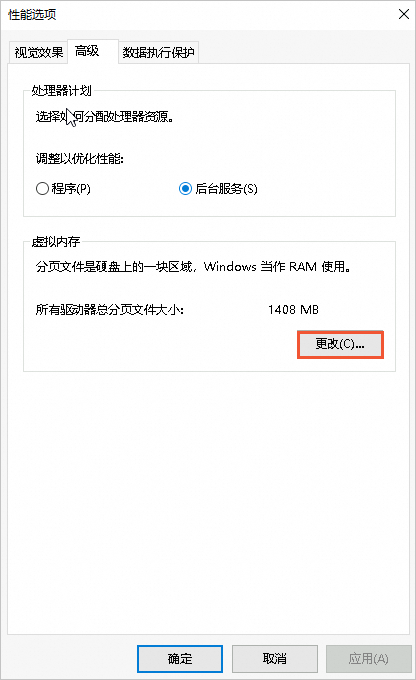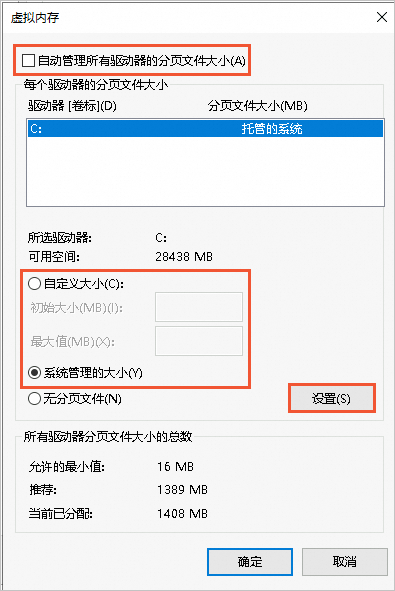| Windows实例一直处于正在关机状态怎么办?-阿里云服务器ECS使用教程 |
|
本文介绍Windows实例长时间处于正在关机状态的问题原因和解决方案。 问题现象Windows实例无法正常关机,长时间处于正在关机状态或者黑屏。
问题原因出现该问题可能是Windows系统开启了关机:清除虚拟内存页面文件安全策略,但是没有配置虚拟内存。导致Windows实例在关机阶段无法完成清理虚拟内存页面文件操作。 解决方案您可以强制重启实例后,关闭关机:清除虚拟内存页面安全策略或配置虚拟内存以解决该问题。 本文以Windows Server 2022 数据中心版 64位中文版系统为例,其他Windows系统操作类似。 方式一:关闭关机:清除虚拟内存页面文件安全策略
方式二:配置虚拟内存
|
206
新用户注册立享888元代金券大礼包!
免费注册
- 100倍故障赔偿
- 3天无理由退款
- 7x24小时服务
- 0元快速备案
- 1V1专席秘书
Copyright © 2023 版权所有:湖南尊托云数科技有限公司  工信部ICP备案号:湘ICP备2022009064号-1
工信部ICP备案号:湘ICP备2022009064号-1  湘公网安备 43019002001723号
湘公网安备 43019002001723号  统一社会信用代码:91430100MA7AWBEL41 本站为小鸟云代理商:
统一社会信用代码:91430100MA7AWBEL41 本站为小鸟云代理商: 《增值电信业务经营许可证》B1-20160477
《增值电信业务经营许可证》B1-20160477


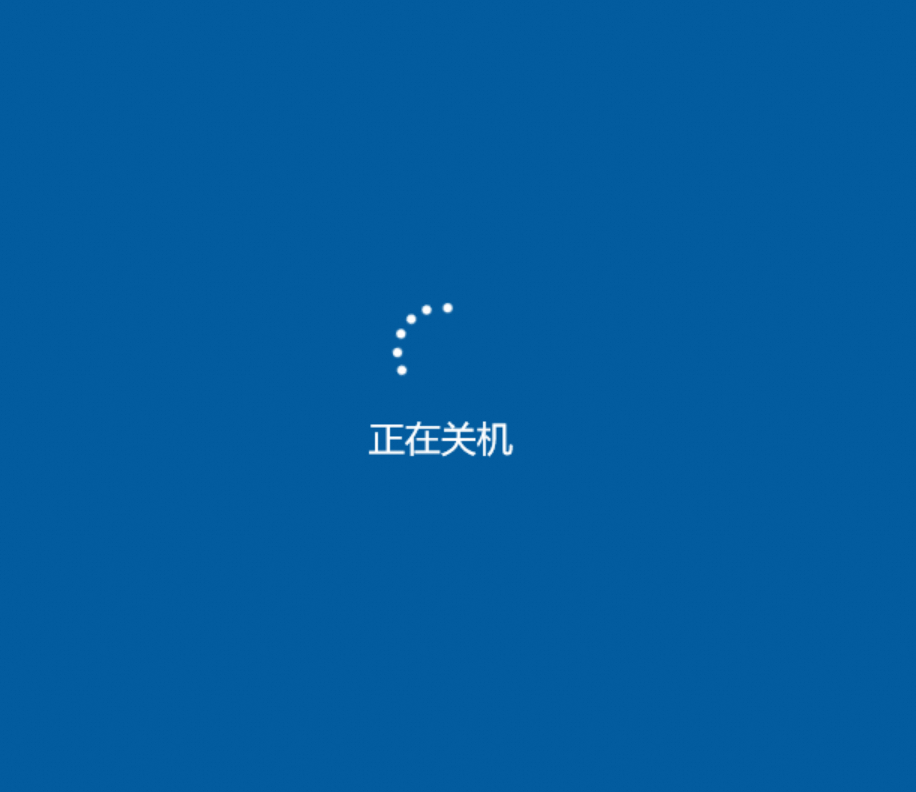
 图标,然后选择
图标,然后选择